 Fotky
Fotky
Aplikácie Fotky a iCloud Fotky slúžia na usporiadanie, upravovanie a zdieľanie fotiek a videí a na aktualizáciu fotoknižnice na všetkých vašich zariadeniach. Apka Fotky ukazuje vaše najlepšie fotky a ponúka ešte užitočnejšie možnosti vyhľadávania, vďaka čomu si jednoducho nájdete a vychutnáte svoje obľúbené položky. Nástroje úprav s jednoduchým používaním vám umožnia upravovať vaše fotky a videá ako profík.
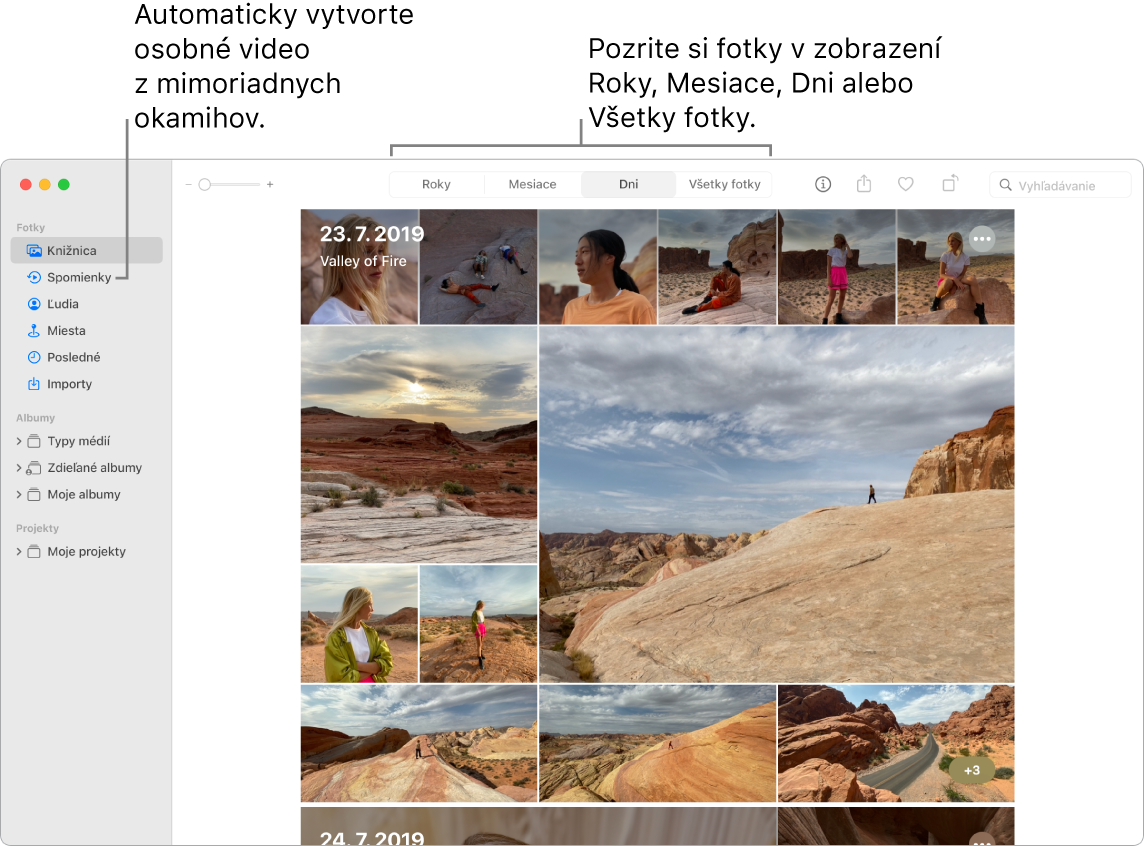
Všetky vaše fotky na všetkých vašich zariadeniach. Vďaka iCloud Fotkám môžete prechádzať, vyhľadávať a zdieľať všetky fotky a videá zo všetkých vašich zariadení prihlásených pomocou rovnakého Apple ID. Keď urobíte fotku na iPhone, automaticky sa synchronizuje s inými vašimi zariadeniami. Takisto keď upravujete fotky, všetky tieto úpravy sa zobrazia aj na iných vašich zariadeniach. Ak chcete začať, otvorte Systémové nastavenia, kliknite na Apple ID, potom na iCloud a nakoniec vyberte Fotky. Ďalšie informácie nájdete v článku podpory Apple Nastavenie a používanie apky iCloud fotky.
Zdieľané s vami. Keď vám priatelia z Kontaktov pošlú fotky cez apku Správy, fotky sa automaticky zobrazia vo vašej apke Fotky, v novej sekcii Zdieľané s vami. Vo vašej knižnici sa zobrazujú fotky, ktoré vás budú pravdepodobne zaujímať, ako napríklad udalosti, ktorých ste sa zúčastnili. Keď si pozeráte fotky v apke Fotky, môžete kliknúť na bublinu správy na fotke. Otvorí sa apka Správy a môžete pokračovať v konverzácii.
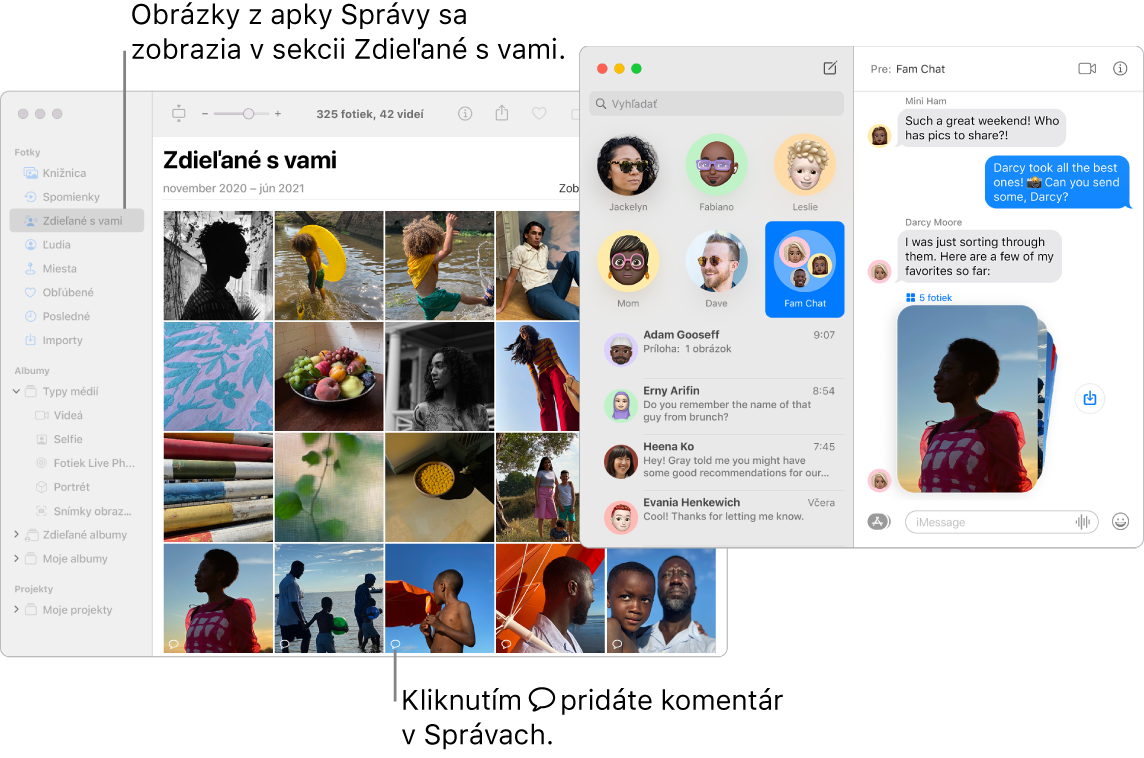
Upravujte fotky ako profesionál. Vytvárajte výnimočné fotky a videá pomocou výkonných nástrojov, ktoré sa jednoducho používajú. Pomocou tlačidiel úprav nad fotkou alebo videom ich môžete vylepšiť jediným kliknutím. Výkonnejšie nástroje úprav nájdete po kliknutí na Upraviť a pomocou dynamických posuvníkov získate profesionálne výsledky. Videám aj fotkám môžete pridávať filtre, otáčať ich, zvyšovať expozíciu a orezávať ich.
Interagujte s textom. Funkcia Text naživo rozpoznáva text v obrázkoch na počítači aj na internete. Môžete skopírovať text z fotky a vložiť ho do ľubovoľného súboru na Macu, prípadne kliknutím na telefónne číslo alebo webovú stránku na obrázku vytočiť na dané číslo hovor alebo otvoriť stránku. Ak chcete preložiť text, kliknite naň so stlačeným klávesom Control a potom kliknite na Preložiť. Dostupné nie sú všetky jazyky. Pozrite si tému Prekladanie na Macu v Užívateľskej príručke pre macOS.
Znovu prežite vzácne okamihy. Apka Fotky zvýrazňuje dôležité momenty ako narodeniny, výročia či výlety. Vaša knižnica fotiek ožije vďaka funkcii Live Photos a videám, ktoré sa začnú prehrávať, keď cez ne rolujete. Kliknite na Spomienky v postrannom paneli a nechajte, nech vám apka Fotky vytvorí film zo spomienok – a to kompletne aj s hudbou, nadpismi, náladami a prechodmi – a budete si ho môcť prispôsobiť a zdieľať. Vaše spomienky sú dostupné na všetkých vašich zariadeniach, ktoré používajú iCloud Fotky.
Nájdite to, čo hľadáte. Apka Fotky ukazuje v knižnice vaše najlepšie snímky a skrýva duplikáty, účtenky a snímky obrazovky. Kliknutím na tlačidlá v hornej časti okna Fotky zobrazíte fotky z konkrétneho dňa, mesiaca alebo roka – alebo môžete kliknutím na Všetky fotky rýchlo zobraziť celú zbierku. Apka Fotky dokáže identifikovať objekty, scény a ľudí na vašich fotkách a videách, takže si môžete fotky prehľadávať podľa toho, čo sa na nich nachádza, podľa dátumu, kedy boli urobené, podľa ľudí, ktorých ste na nich označili, podľa titulkov, ktoré ste pridali a podľa lokality (ak je uvedená). Na vyhľadávanie fotiek môžete použiť aj Spotlight a Siri.
Opýtať sa Siri Povedzte napríklad toto: „Show me photos of Ursula.“ (Ukáž mi fotky Uršule)

Ľudia, miesta a veci. Vizuálne vyhľadávanie rozpoznáva na vašich fotkách mnoho objektov. Potiahnutím na fotke nahor alebo kliknutím na tlačidlo informácií na fotke zvýrazníte rozpoznané objekty a scény. Zistite viac o populárnych umeleckých dielach a orientačných bodoch z celého sveta, ako aj rastlinách a kvetoch, knihách a plemenách psov. Ak chcete, aby sa fotky pre vás dôležitých ľudí zobrazovali vždy navrchu albumu Ľudia, kliknite na tlačidlo Obľúbené ![]() , ktoré sa zobrazí na ich fotke. Pomocou albumu Miesta môžete zobraziť všetky fotky s informáciami o polohe na interaktívnej mape. Priblížením mapy odkryjete ďalšie fotky z konkrétnej lokality.
, ktoré sa zobrazí na ich fotke. Pomocou albumu Miesta môžete zobraziť všetky fotky s informáciami o polohe na interaktívnej mape. Priblížením mapy odkryjete ďalšie fotky z konkrétnej lokality.
Tip: Informácie o polohe môžete pridať do ľubovoľnej fotky. Počas prezerania fotky kliknite na tlačidlo Informácie ![]() , kliknite na Priradiť polohu a začnite písať. Vyberte zo zoznamu polohu alebo ju zadajte a stlačte Return.
, kliknite na Priradiť polohu a začnite písať. Vyberte zo zoznamu polohu alebo ju zadajte a stlačte Return.
Zažite kreativitu s Live Photos. S fotkami Live Photos môžete používať efekt Slučka, ktorý nepretržite opakuje konkrétnu akciu, alebo efekt Odrážanie, ktorý prehrá animáciu dopredu a dozadu. Pre dosiahnutie vzhľadu profesionálnej zrkadlovky použite funkciu Dlhá expozícia na rozmazanie pohybu v Live Photos a zmeňte obyčajný vodopád alebo potok na umelecké dielo.
Ako používať Touch Bar s 13-palcovým MacBookom Pro. Touch Bar zobrazuje posuvník so všetkými fotkami a videami vo vašej knižnici, pomocou ktorého môžete rýchlejšie nájsť tú správnu fotku. Vybranú fotku môžete klepnutím označiť ako obľúbenú ![]() , otočiť ju
, otočiť ju ![]() alebo ju pridať do nového alebo existujúceho albumu.
alebo ju pridať do nového alebo existujúceho albumu.

Pri úprave môžete klepnutím na tlačidlá orezať fotku, použiť filtre, upraviť svetlosť, farbu a iné nastavenia alebo retušovať výber. Používajte dodatočné možnosti, ako napríklad vylepšenie ![]() , porovnanie
, porovnanie ![]() a ďalšie v závislosti od vášho výberu v predošlom Touch Bare.
a ďalšie v závislosti od vášho výberu v predošlom Touch Bare.

Viac informácií. Prečítajte si užívateľskú príručku pre Fotky.